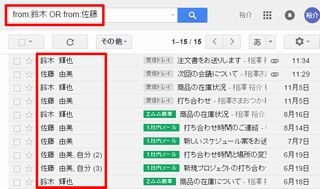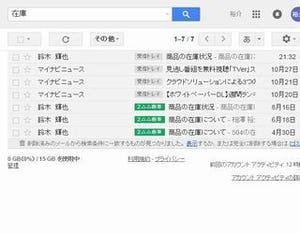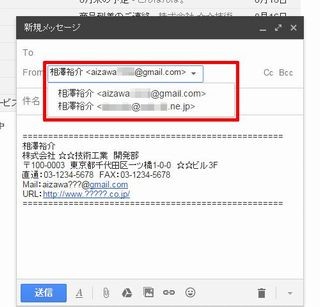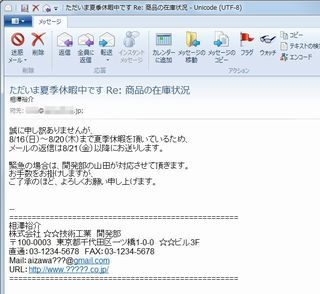Gmailにはフィルタという機能が用意されている。この機能を使うと、「送信者」や「件名」などの条件を指定して、受信時にメールを自動分類することが可能となる。毎日たくさん届くメールを分類する手間を省くテクニックとして、覚えておくと便利だろう。
受信メールを自作ラベルに自動分類
「受信トレイ」にあるメールを整理する時は、「移動」ボタンなどを使ってメールを「自作ラベル」に分類していくのが一般的な手法となる。しかし、この作業ですら面倒に感じてしまう場合もあるだろう。このような場合はフィルタ機能を使って、受信時にメールを自動分類するように設定しておくと、効率よくメールを管理できるようになる。
それでは、フィルタ機能を使ってメールを自動分類する方法を紹介していこう。まずは、「設定」ボタンから「設定」を選択し、Gmailの設定画面を呼び出す。
設定画面が表示されたら「フィルタとブロック中のアドレス」の項目を選択し、「新しいフィルタを作成」をクリックする。
すると、メールを検索する時と同じオプション画面が表示される。ここに自動分類するメールの条件を指定する。通常、この条件には「送信者のメールアドレス」(または名前)を指定するのが一般的だ。例えば、マイナビニュースから届くメールマガジンを自動分類する場合は、以下のように「From」に指定すればよい。
もちろん、「件名」を条件にしたり、「含む」にキーワードを入力したりして、条件を指定しても構わない。ただし、この場合は予想外のメールまで自動処理されてしまう可能性があるので、十分に注意しながらキーワードを選択する必要がある。
フィルタの条件を指定できたら、オプション画面の右下にある「この条件でフィルタを作成」のリンクをクリックする。すると、検索条件に合うメールを「どのように自動処理するか?」を指定する画面が表示される。自作ラベルに自動分類する場合は、「受信トレイをスキップ」をONにし、「ラベルを付ける」で移動先のラベルを指定すればよい。
この時、すでに受信しているメールに対しても同様の処理を行うことが可能だ。この場合は、「○○件の一致するスレッドにもフィルタを適用する。」をONにしてから「フィルタを作成」ボタンをクリックする。なお、受信済みのメールには何の処理も加えない場合、この項目をOFFにしたまま「フィルタを作成」ボタンをクリックする。
以上でフィルタを作成する作業は完了。設定画面に「作成したフィルタ」が表示される。念のため、条件と処理内容を確認しておこう。
「○○件の一致するスレッドにもフィルタを適用する。」をONにした場合は、受信済みのメールにも自動処理が行われる。移動先に指定したラベルを選択すると、条件に合うメールがラベルに自動分類されているのを確認できるはずだ。
受信トレイにもメールを残す場合は?
先ほど示した手順でメールを自動分類すると、条件に合うメールは「受信トレイ」を素通りして「自作ラベル」に直接保管されるようになる。よって、メールの新着を見落としてしまう可能性がある。
こうした「新着メールの見落とし」を避けたい場合は、新着メールを必ず「受信トレイ」にも表示するように設定しておけばよい。特に仕事関連の重要なメールを自動処理する時は、以下のように「受信トレイをスキップ」の項目をOFFにした状態でフィルタを作成しておくとよいだろう。
すると、条件に合うメールが届いた時、そのメールが「受信トレイ」と「自作ラベル」の両方に分類されるようになる。つまり、「受信トレイ」と「自作ラベル」の2つのラベルが付加された状態でメールが受信されるわけだ。この場合、メールの内容を確認した後に「受信トレイ」のラベルを削除してメールを分類する。
受信トレイを「スキップする/しない」の項目は、メールの内容や各自の好みに応じて設定するのが基本。いずれの場合も「受信トレイをスキップ」の項目が意味する内容をよく理解しておくこと大切なポイントとなる。
作成したフィルタの編集と削除
最後に、作成したフィルタの設定を変更したり、フィルタを削除したりする方法を紹介しておこう。この場合は、設定画面で「フィルタとブロック中のアドレス」の項目を選択し、各フィルタの右端に表示されている「編集」または「削除」のリンクをクリックすればよい。
今回、紹介したフィルタ機能を使うと、受信したメールを分類する手間を省くことが可能になる。出社してから最初に行う仕事がメールの分類なんて人もいるだろう。使い方次第で、無駄な時間を減らすことができるので、ぜひ試してみてはいかだろう。